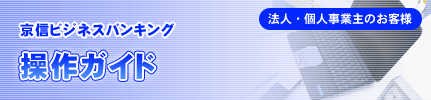
初期設定(管理者ユーザ・一般ユーザの場合)
管理者ユーザまたは、一般ユーザで「京信ビジネスバンキング」をご利用いただくためには、管理者ユーザまたは、一般ユーザ用の電子証明書を取得していただきます。
初回ログイン
[ログイン画面へはこちらをクリック]ボタンをクリックして下さい。
電子証明書方式でご契約のお客様の場合
![[BLGI001]ログイン画面 [BLGI001]ログイン画面](img/BLGI001-3.gif)
「ログイン」画面が表示されますので、ログインパスワードを入力し、[ログイン]ボタンをクリックしてください。
![[BLGI001]ログイン画面 [BLGI001]ログイン画面](img/BLGI001-5.gif)
ログインパスワードは、ログインID取得時に入力していただいた文字列を入力してください。
[ソフトウェアキーボード]ボタン![]() をクリックすると、画面上に文字ボタンを表示させ、マウス操作によりパスワードを入力することができます。
をクリックすると、画面上に文字ボタンを表示させ、マウス操作によりパスワードを入力することができます。
ID・パスワード方式でご契約のお客様の場合
![[BLGI001]ログイン画面 [BLGI001]ログイン画面](img/BLGI001-4.gif)
「京信ビジネスバンキング」では、よりセキュリティ強度の高い電子証明書による認証を推奨しております。
[ログイン]ボタンをクリックすると、ダイアログが表示されますので、メッセージをご確認のうえ、[OK]ボタンをクリックしてください。
ログインIDおよびログインパスワードは、ログインID取得時に入力していただいた文字列を入力してください。
[ソフトウェアキーボード]ボタン![]() をクリックすると、画面上に文字ボタンを表示させ、マウス操作によりパスワードを入力することができます。
をクリックすると、画面上に文字ボタンを表示させ、マウス操作によりパスワードを入力することができます。
現在のパスワードおよび新しいパスワードを入力し、[実行]ボタンをクリックしてください。
※利用者登録での設定内容によっては、「初回パスワード変更」画面が表示されない場合や、表示されるパスワードが異なる場合があります。
![[BLGI003]初回パスワード変更画面 [BLGI003]初回パスワード変更画面](img/BLGI003.gif)
新しいログインパスワードおよび新しい確認用パスワードは、お客様が任意の文字列をお決めいただいて入力してください。
・半角英数字記号6文字以上12文字以内で入力してください。
・英字は大文字と小文字を区別します。
[ソフトウェアキーボード]ボタン![]() をクリックすると、画面上に文字ボタンを表示させ、マウス操作によりパスワードを入力することができます。
をクリックすると、画面上に文字ボタンを表示させ、マウス操作によりパスワードを入力することができます。
ご確認後、[確認]ボタンをクリックしてください。
![[BLGI007]パスワード変更結果画面 [BLGI007]パスワード変更結果画面](img/BLGI007.gif)
「トップページ」画面からは、過去3回のログイン履歴(ログイン日時)や当金庫からのお知らせを確認することができます。



